- BSOD kļūdas var būt diezgan problemātiskas, un šajā rokasgrāmatā mēs parādīsim visbiežāk sastopamo nāves zilā ekrāna kļūdu cēloņus.
- Viens no izplatītākajiem BSOD kļūdu cēloņiem ir jūsu draiveri, tāpēc noteikti atjauniniet tos.
- Aparatūras problēmas ir vēl viens izplatīts iemesls, tāpēc noteikti pārbaudiet cieto disku un RAM.
- Ja sistēmā Windows 10 iegūstat BSoD, noteikti pārbaudiet aparatūras savienojumus un noņemiet visus overclock iestatījumus.
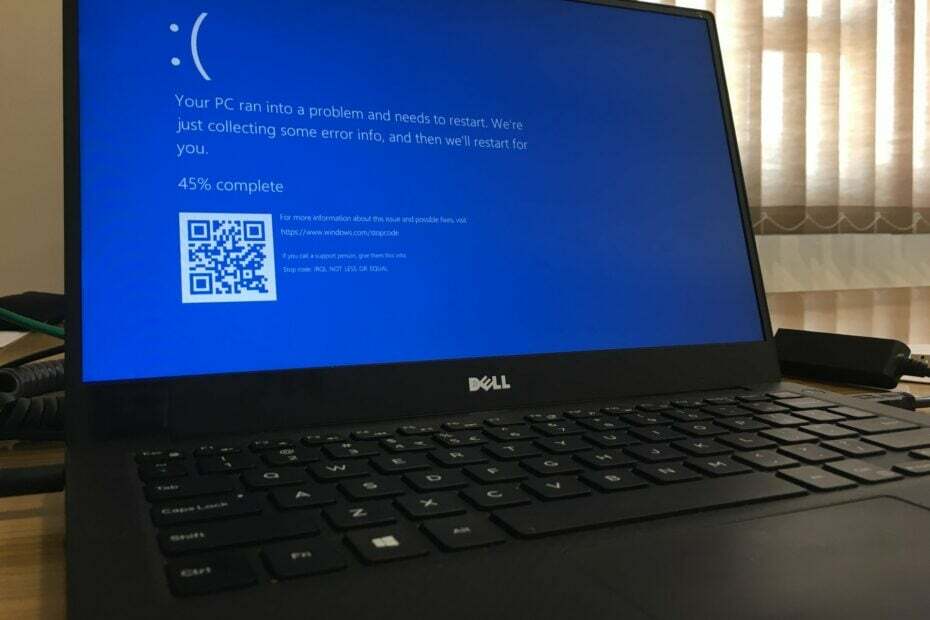
Šī programmatūra novērsīs izplatītākās datora kļūdas, pasargās jūs no failu zaudēšanas, ļaunprātīgas programmatūras, aparatūras kļūmes un optimizēs datoru maksimālai veiktspējai. Labojiet datora problēmas un noņemiet vīrusus tagad, veicot 3 vienkāršas darbības:
- Lejupielādējiet Restoro datoru labošanas rīku kas nāk ar patentēto tehnoloģiju (patents pieejams šeit).
- Klikšķis Sāciet skenēšanu lai atrastu Windows problēmas, kas varētu radīt problēmas ar datoru.
- Klikšķis Labot visu lai novērstu problēmas, kas ietekmē datora drošību un veiktspēju
- Restoro ir lejupielādējis 0 lasītāji šomēnes.
The Nāves zilais ekrāns ir viena no briesmīgākajām un labi zināmajām kļūdām, ar kuru var saskarties Windows lietotājs. Tas ir bijis pie mums jau diezgan ilgu laiku un pat nav jaunināts uz Windows 10 neglāba mūs no tā.
Lai arī kāds būtu populārs nāves zilais ekrāns (BSOD), joprojām ir daudz lietotāju, kuri nezina, kas to izraisa.
Patiesībā ir daudz iemeslu, kāpēc rodas BSOD kļūdas, taču pietiek pateikt, ka to izraisa kritiskas aparatūras un programmatūras problēmas.
Kādi ir galvenie BSOD kļūdu cēloņi?
1. Novecojusi operētājsistēma

Dažreiz BSOD kļūdas var izraisīt problēmas ar zema līmeņa programmatūru, kas darbojas Windows kodolā. To var atrisināt, atjauninot Windows ar jaunākajām funkcijām, kuras Microsoft laiku pa laikam izlaiž.
Ja jūs vēlaties saglabāt savu OS atjaunināta uz jaunāko versiju, bet nezināt, kā, pārbaudiet šo detalizēts ceļvedis.
2. Novecojuši autovadītāji
Vēl viens izplatīts iemesls Blue Screen of Death operētājsistēmā Windows 10 ir jūsu draiveri. Lai gan veciem draiveriem nav aktīva loma BSOD kļūdu izraisīšanā, tā ir viņu mijiedarbība ar jūsu OS.
Ikreiz, kad atjaunināt Windows OS, vecie draiveri var būt pretrunā ar jauno OS un pat izraisīt BSOD kļūdas.
 Dažas no visbiežāk sastopamajām Windows kļūdām un kļūdām ir vecu vai nesaderīgu draiveru rezultāts. Mūsdienīgas sistēmas trūkums var izraisīt kavēšanos, sistēmas kļūdas vai pat BSoD.Lai izvairītos no šāda veida problēmām, varat izmantot automātisku rīku, kas ar pāris klikšķiem atrod, lejupielādē un instalē pareizo draivera versiju jūsu Windows datorā, un mēs ļoti iesakām DriverFix.Lai droši atjauninātu draiverus, veiciet šīs vienkāršās darbības:
Dažas no visbiežāk sastopamajām Windows kļūdām un kļūdām ir vecu vai nesaderīgu draiveru rezultāts. Mūsdienīgas sistēmas trūkums var izraisīt kavēšanos, sistēmas kļūdas vai pat BSoD.Lai izvairītos no šāda veida problēmām, varat izmantot automātisku rīku, kas ar pāris klikšķiem atrod, lejupielādē un instalē pareizo draivera versiju jūsu Windows datorā, un mēs ļoti iesakām DriverFix.Lai droši atjauninātu draiverus, veiciet šīs vienkāršās darbības:
- Lejupielādējiet un instalējiet DriverFix.
- Palaidiet lietotni.
- Pagaidiet, līdz programmatūra atklāj visus jūsu kļūdainos draiverus.
- Tagad jums tiks parādīts visu draiveru saraksts, kuriem ir problēmas, un jums vienkārši jāizvēlas tie, kurus vēlaties labot.
- Pagaidiet, līdz DriverFix lejupielādē un instalē jaunākos draiverus.
- Restartēt lai izmaiņas stātos spēkā.

DriverFix
Saglabājiet savu Windows drošībā no jebkāda veida kļūdām, ko izraisa bojāti draiveri, šodien instalējot un izmantojot DriverFix!
Apmeklējiet vietni
Atruna: lai veiktu dažas konkrētas darbības, šī programma ir jāatjaunina no bezmaksas versijas.
3. Slikti cietie diski
Slikts cietais disks ir arī viens no Blue Screen of Death cēloņiem. Tas nozīmē, ka failiem jābūt slikti ierakstītiem cietajā diskā, bet arī redzami bojātiem cietajiem diskiem.
Ja kopējot vai instalējot jaunas programmas vai jūs, rodas daudz lasīšanas un rakstīšanas kļūdu bieži redz kļūdas, kas atzīmētas kā cikliskas atlaišanas pārbaudes, tad jums jāzina, ka BSOD kļūda ir nenovēršams.
Ja vēlaties izvairīties no BSOD kļūdām, ko izraisa kļūdaini cietie diski, vislabāk ir iegādāties jaunu, it īpaši, ja jūsu vecais jau ir vecs vai piepildīts ar sliktiem sektoriem.
Plašāku labāko cieto disku izvēli, ko var nopirkt par naudu, pārbaudiet Šis raksts.
4. Nepareizi savienojumi

Palaidiet sistēmas skenēšanu, lai atklātu iespējamās kļūdas

Lejupielādējiet Restoro
Datora labošanas rīks

Klikšķis Sāciet skenēšanu lai atrastu Windows problēmas.

Klikšķis Labot visu lai novērstu problēmas ar patentēto tehnoloģiju.
Palaidiet datora skenēšanu ar Restoro Repair Tool, lai atrastu kļūdas, kas izraisa drošības problēmas un palēninājumus. Pēc skenēšanas pabeigšanas labošanas process bojātos failus aizstās ar svaigiem Windows failiem un komponentiem.
Cietais disks nav vienīgais datora komponents, kas var izraisīt BSOD kļūdas. Nepareiza kabeļa pārvaldība vai nepareizi uzstādīti vairāku citu komponentu sloti var izraisīt arī šīs problēmas, īpaši RAM.
Tādējādi pirms datora palaišanas ieteicams vienmēr pārbaudīt, vai viss ir pareizi ievietots. Tas jo īpaši attiecas uz gadījumiem, kad esat tikko nomainījis dažus komponentus vai no jauna izveidojis jaunu datoru.
6. Ļaunprātīga programmatūra
Parastās ikdienas lietotnēs un programmās parasti var rasties kļūdas, taču, kad tās notiek, tās vienkārši tiks izslēgtas, neņemot līdzi visu sistēmu.
Tomēr to pašu nevar teikt par datorvīrusiem. Šis ļaunprātīgais kods var izraisīt postījumus jūsu datoru reģistros, uzreiz izraisot kļūdas Blue Screen of Death sistēmā Windows 10.
Par laimi, tur ir daudz antivīrusu programmu, kas ļoti labi palīdz atbrīvoties no šiem draudiem. Viens ideāls šī apgalvojuma piemērs ir Bitdefender, novērtēja pasaules numuru Nr. 1 pretvīrusu programma.
⇒ Iegūstiet Bitdefender Antivirus
7. Overclocking

Lai gan tas spēlētājiem var izklausīties kā smags trieciens, overclocking jūsu dators var izraisīt arī BSOD kļūdas. Jūs būtībā nospiežat sava datora komponentus, lai tie vienmēr darbotos ārpus to paredzētās robežas.
Tāpēc, ja vien jūs bieži spēlējaties vai nodarbojaties tikai iztikai, ilgtermiņā labāka iespēja ir iestatīt datoru rūpnīcas iestatījumos.
8. Pārkaršana
Galvenās overclocking sekas ir datora komponentu pārkaršana. Protams, citas lietas var izraisīt temperatūras paaugstināšanos, piemēram, augsta apkārtējā temperatūra, lēns ventilators, nepietiekams ventilatoru skaits un citas.
Datora atdzišana ne tikai ietaupīs jūs no BSOD kļūdām, bet arī diezgan daudz paildzinās datora kalpošanas laiku. Ja jums ir problēmas ar CPU ventilatoru, pārbaudiet to detalizēts ceļvedis par to, kā pēc iespējas ātrāk novērst problēmu.
Kā redzat, ir diezgan daudz lietu, kas var izraisīt šausmīgās BSOD kļūdas. Protams, ja jūs zināt, ko darīt iepriekš, jūs varat ievērojami samazināt iespēju viņiem parādīties.
Pat ja rodas BSOD kļūdas, viss nav zaudēts, jo ir daudz risinājumu ka jūs varat mēģināt labot situāciju.
 Vai jums joprojām ir problēmas?Labojiet tos ar šo rīku:
Vai jums joprojām ir problēmas?Labojiet tos ar šo rīku:
- Lejupielādējiet šo datora labošanas rīku novērtēts kā lielisks vietnē TrustPilot.com (lejupielāde sākas šajā lapā).
- Klikšķis Sāciet skenēšanu lai atrastu Windows problēmas, kas varētu radīt problēmas ar datoru.
- Klikšķis Labot visu lai novērstu problēmas ar patentēto tehnoloģiju (Ekskluzīva atlaide mūsu lasītājiem).
Restoro ir lejupielādējis 0 lasītāji šomēnes.


![Sistēmas pavedienu izņēmums netiek apstrādāts operētājsistēmā Windows 10 [FIXED]](/f/5a20a28e43d8c268b5adedc3872b0c34.jpg?width=300&height=460)